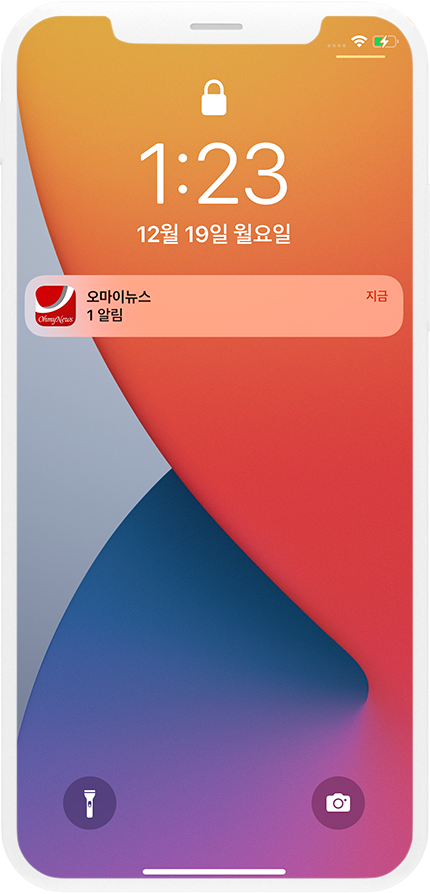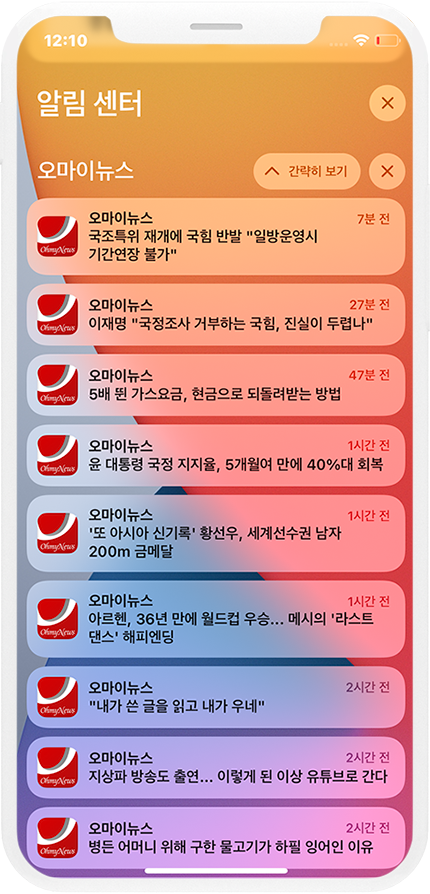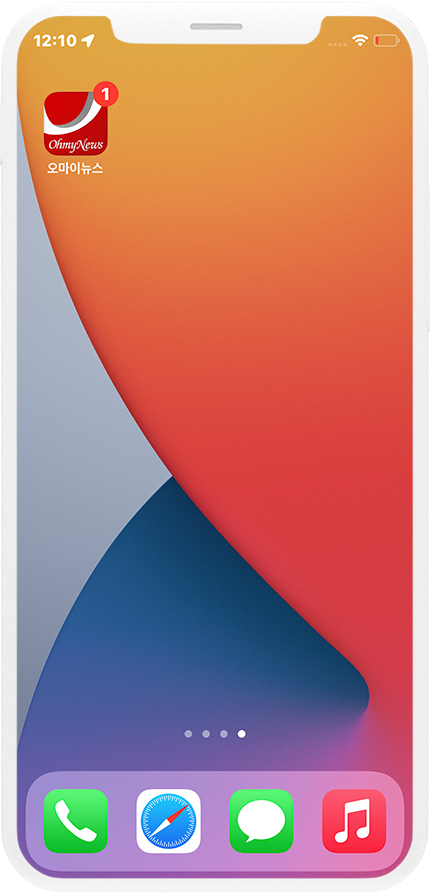폰으로 발송되는 푸시 알림 방식 확인하기
스윙투앱 앱제작 – 일반 프로토타입 앱, 푸시전용 앱제작시 푸시 알림을 발송할 수 있습니다.
앱을 설치한 사용자들을 대상으로 발송할 수 있구요.
폰에 설정된 푸시 알림 방식에 따라 푸시를 받을 수 있습니다.
아이폰/ 안드로이드 기기에 따라 설정되는 방식은 조금씩 다를 수 있으나, 기본적인 알림 방식 시스템은 동일하게 지정할 수 있습니다.
푸시 기능을 이용한다면, 폰으로 푸시가 어떻게 발송이 되는지 확인해주세요.
 STEP1. 푸시 알림 설정
STEP1. 푸시 알림 설정
1.안드로이드폰 알림 설정
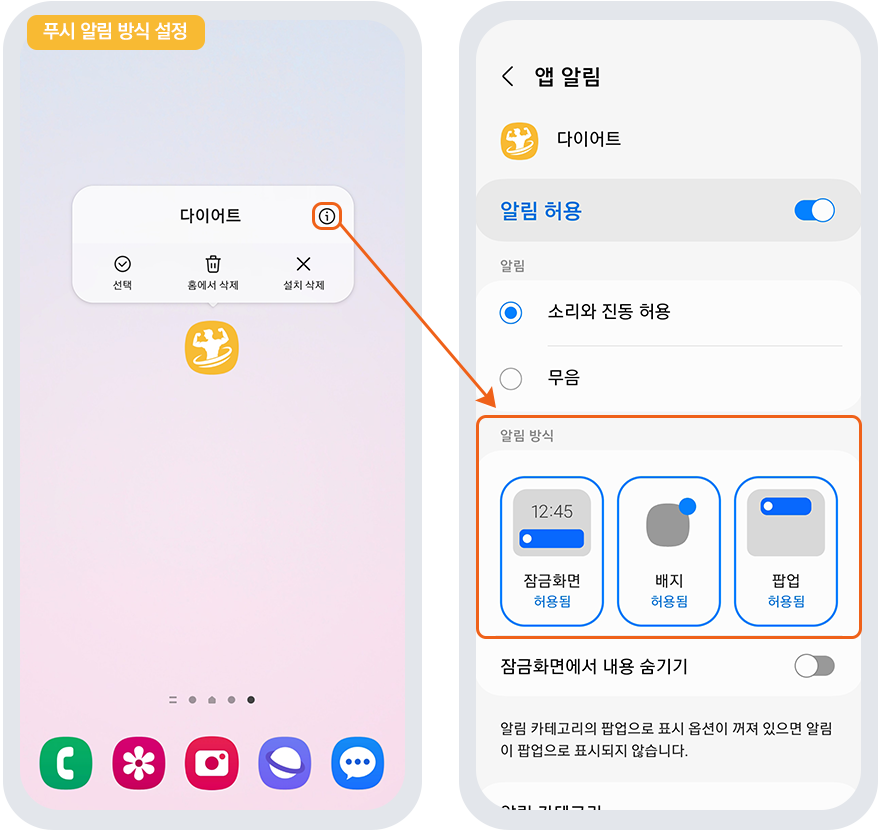
안드로이드폰에 설치된 앱 아이콘을 길게 누르면 설정 버튼(우측 상단 느낌표 모양 아이콘)이 뜹니다.
설정 버튼을 누르 어플리케이션 정보 화면으로 이동하구요.
앱 알림 항목을 탭해주세요.
이때 푸시 알림은 “허용됨”으로 체크되어 있어야 합니다
안드로이폰 푸시 알림 방식은 3가지로 제공되고 있어요,
-잠금화면 푸시 알림
-배지 푸시 알림
-팝업 푸시 알림
사용자의 폰 앱 셋팅에 따라 3개 항목 모두 알림 설정이 되어 있거나, 특정 알림 방식으로만 셋팅할 수 있어요.
*기본 셋팅은 3개 알림 방식 모두 선택으로 제공됩니다.
2.아이폰 알림 설정
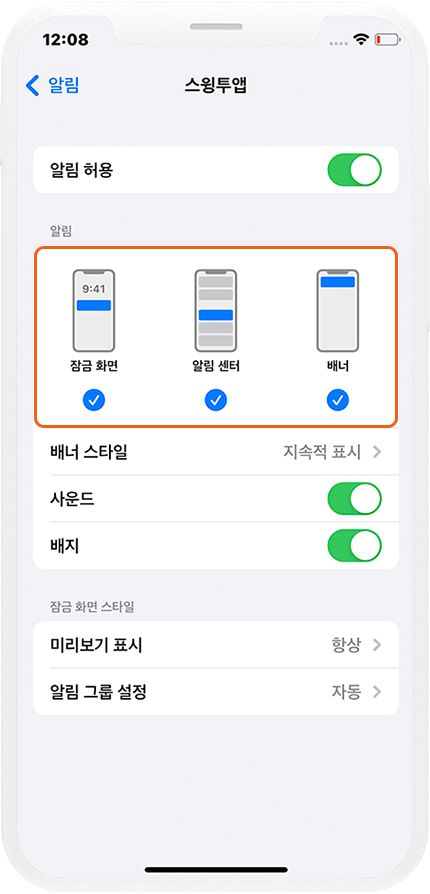
아이폰 역시 설정 앱을 선택해서 앱 알림을 선택할 수 있습니다.
[설정] 앱 선택 – [알림] 선택- 알림 스타일에서 확인 가능합니다.
아이폰에서도 푸시 알림 방식은 3가지로 제공되고 있습니다.
-잠금화면 푸시 알림
-알림 센터
-배너 알림(배지 등 추가 옵션 설정)
 STEP2. 알림 방식별 푸시 알림 화면
STEP2. 알림 방식별 푸시 알림 화면
1.안드로이드폰
1)잠금화면 푸시 알림
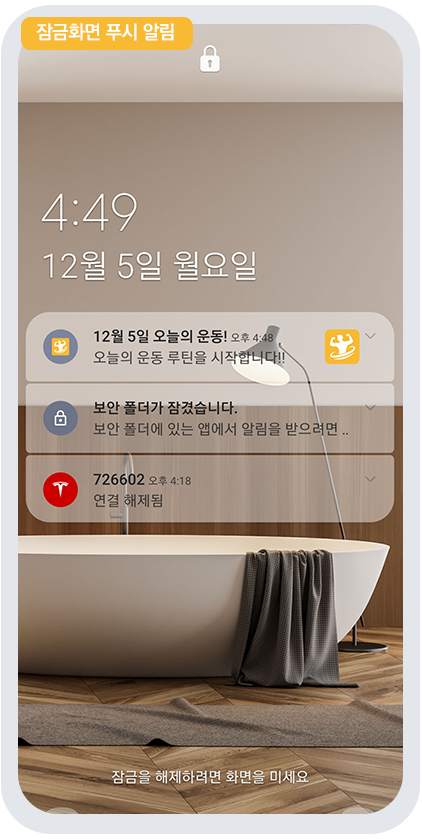
핸드폰 잠금 화면 설정시, 잠금 화면 위로 푸시 알림이 들어오구요.
팝업 형식으로 표시됩니다.
2)배지 푸시 알림
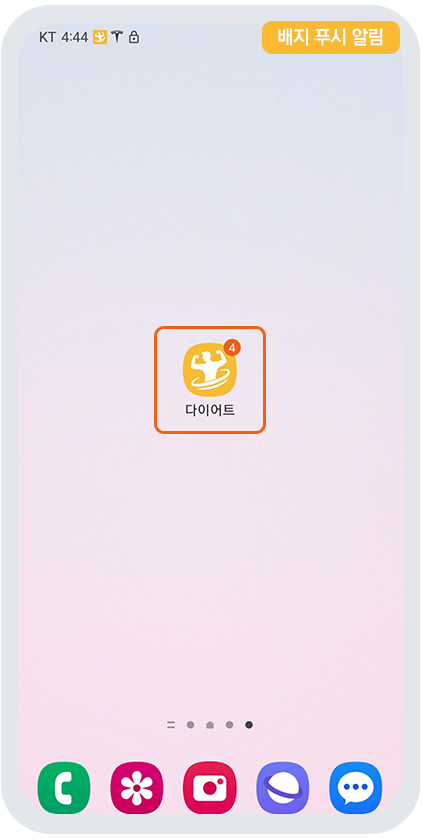
푸시가 발송된 횟수가 아이콘 위로 숫자로 표시됩니다.
3)팝업 푸시 알림
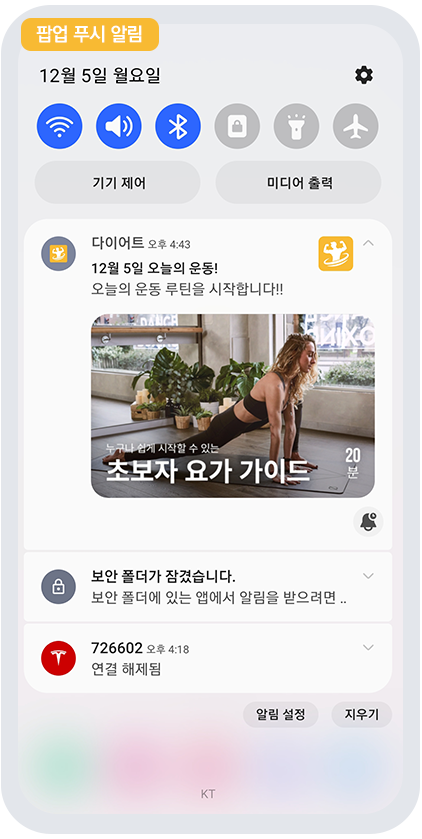
푸시 발송시, 알림창에서 팝업으로 표시됩니다.
본문 내용이 있거나, 이미지가 있을 경우 화살표 버튼을 선택하여 내용을 확인할 수 있습니다.
2. 아이폰
1)잠금화면 푸시 알림
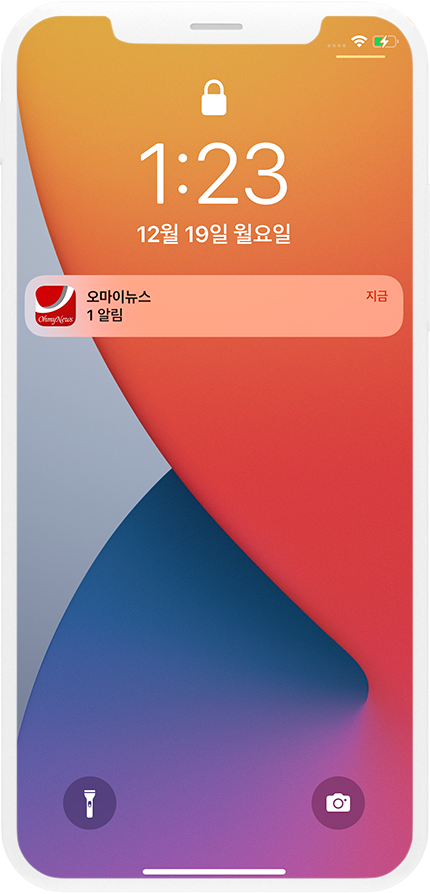
2)알림센터 푸시 알림
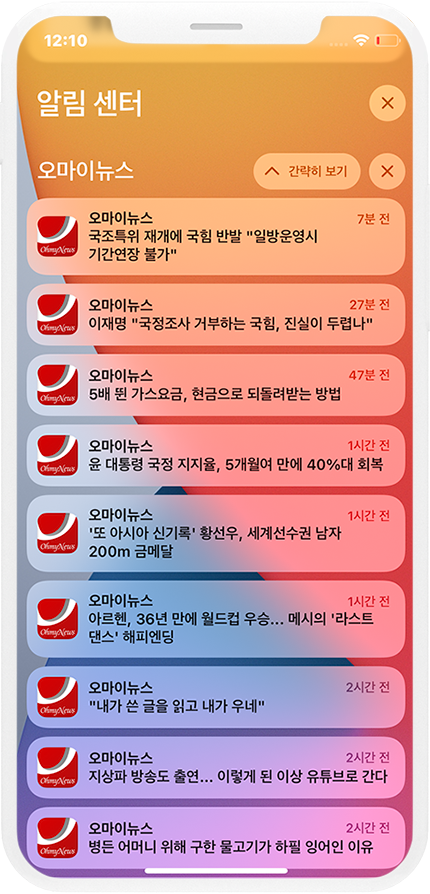
3)배너 푸시 알림
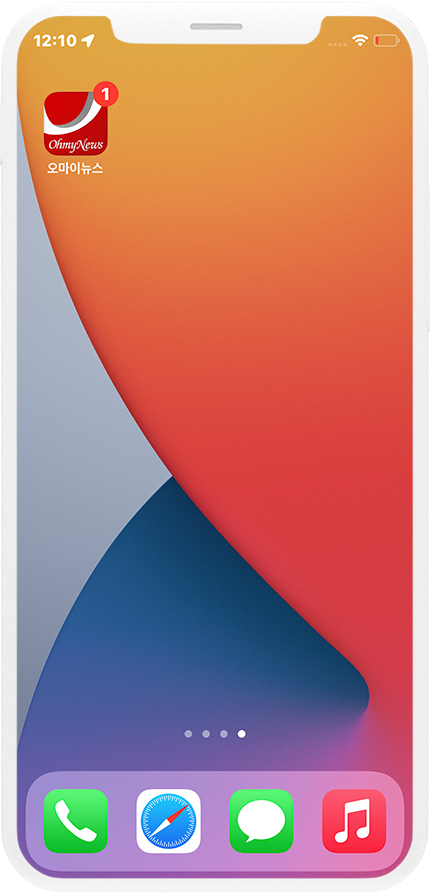
*푸시는 일반 프로토타입 앱, 푸시전용 앱에서 이용할 수 있습니다.(웹뷰 전용앱은 이용 불가)
-스윙투앱 푸시는 발송 수,발송 회원 수 제한 없이 무제한으로 발송이 가능하구요.
-무료버전앱에서도 이용할 수 있는 기능으로, 이용에 별도 비용은 없습니다.
-예약 기능을 제공하고 있기 때문에 원하는 날, 시간에 예약 푸시를 발송할 수 있습니다.
스윙투앱 푸시 발송 방법은 아래 매뉴얼을 확인해주세요.
일반 프로토타입앱 푸시 발송하기
![]() STEP1. 푸시 알림 설정
STEP1. 푸시 알림 설정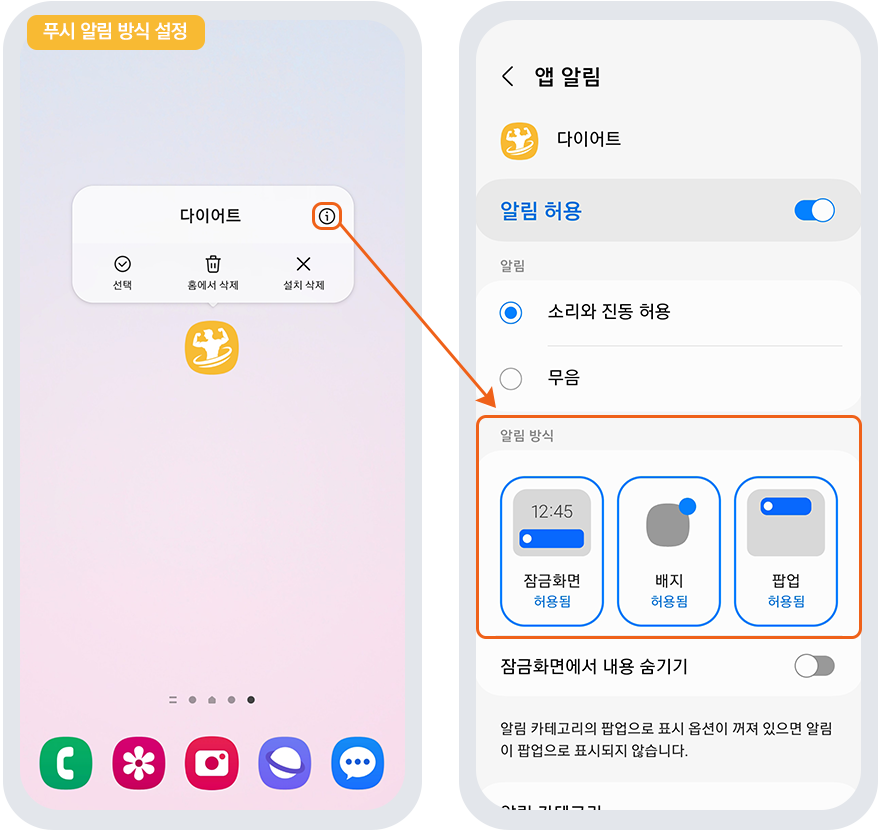
![]() STEP2. 알림 방식별 푸시 알림 화면
STEP2. 알림 방식별 푸시 알림 화면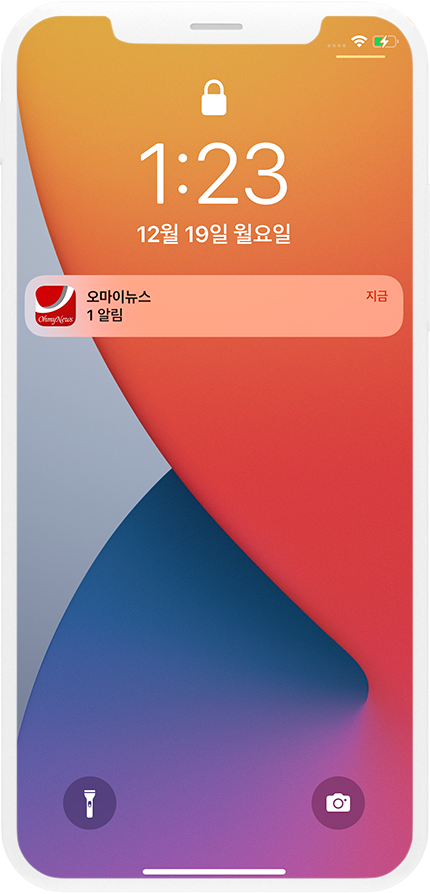
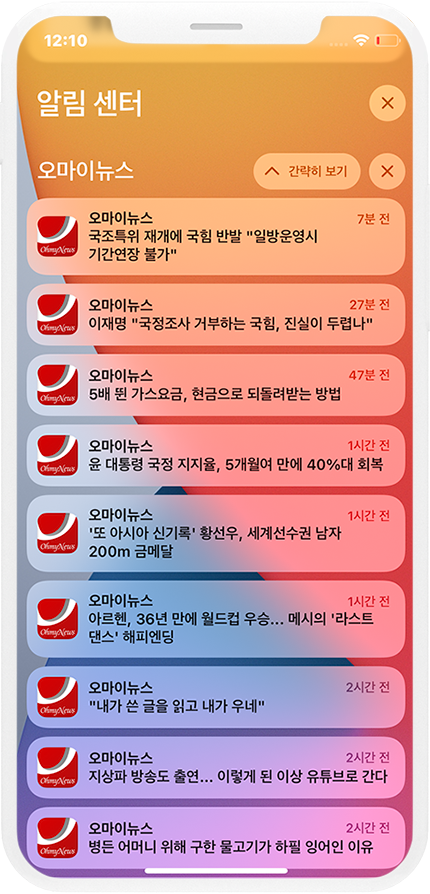
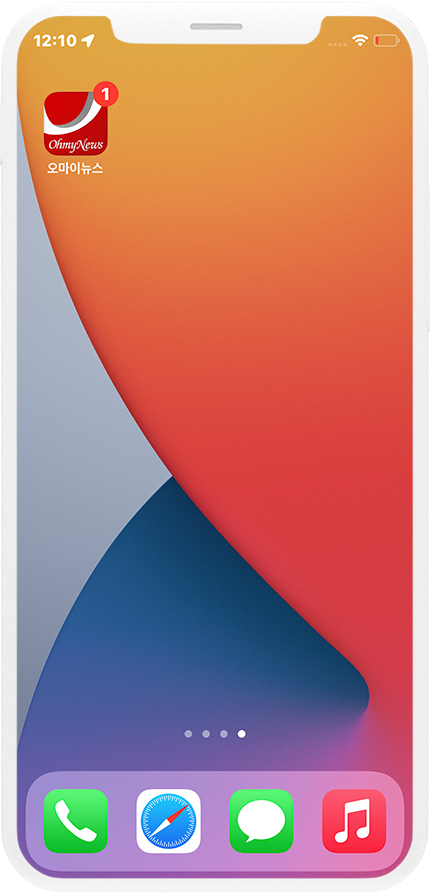
![]() STEP1. 푸시 알림 설정
STEP1. 푸시 알림 설정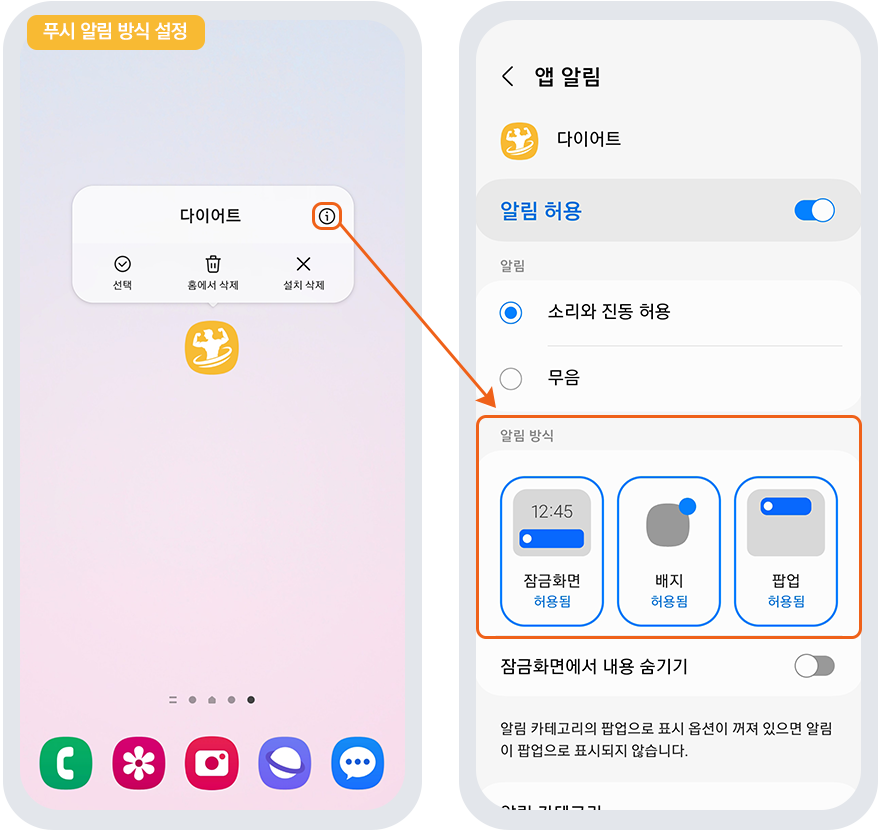
![]() STEP2. 알림 방식별 푸시 알림 화면
STEP2. 알림 방식별 푸시 알림 화면